マルウェア保護
マルウェア悪意のあるソフトウェアから構成されるマルウェアは、コンピューター システムに被害を与えて損傷させるために開発されたソフトウェア全てに使用される一般用語です。 ウイルス、ワーム、トロイの木馬はどれもマルウェアです。保護 セクションを利用して、ターゲット コンピューター上で識別されたマルウェア保護に関する脆弱性を修復します。 とりわけ、このセクションでは、スパイウェアユーザーに通知せずにコンピューターから情報を収集することを目的とするマルウェアの一種。やウイルスコンピューターに感染するマルウェアの一種。 ウイルスの目的はファイルやアプリケーションを破損することでコンピューターに損害を与えることです。 ウイルスは自己増殖プログラムであり、コンピューター システム全体にそれ自身をコピーできます。についてターゲット マシンをスキャンしてローカルのファイアウォールを有効にすることができます。
注意
マシンのウイルスやスパイウェアをスキャンするには、ターゲット マシンにウイルス対策ユーザーの知識を必要とせずにコンピューター上にマルウェアがインストールされていることを検出するソフトウェア防衛手段。ソフトウェアやスパイウェア対策ユーザーの知識を必要とせずにコンピューター上にスパイウェアがインストールされていることを検出するソフトウェア防衛手段。ソフトウェアがインストールされている必要があります。
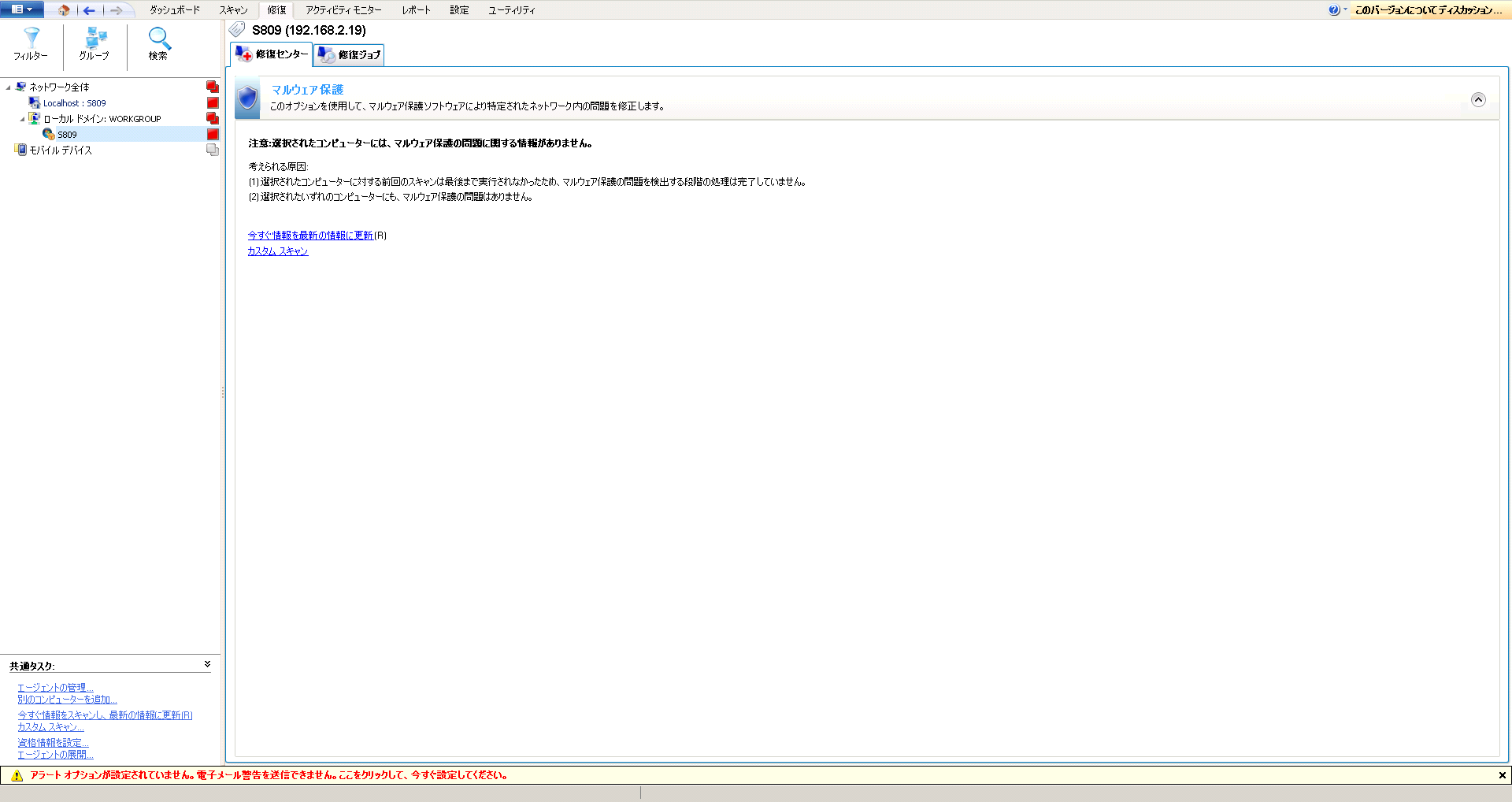
マルウェア保護
マルウェア保護の脆弱性を修復するには:
1. 修復 タブ > 修復センター を選択し、マルウェア保護 をクリックします。
2. マルウェア脆弱性を検索して展開し、コンピューターを修復することを選択します。
注意
条件を入力し、検索をクリックして脆弱性を検索します。 クリアをクリックして、以前の検索結果をクリアします。
3. [修復] をクリックして次で説明するオプションを設定します。
| オプション | 説明 |
|---|---|
| すぐに展開 | 選択したアプリケーションを即座に展開します。 |
| 展開時期 | 選択したアプリケーションを特定の日時に展開します。 アプリケーションを展開する時期を設定します。 |
| 資格情報 | 使用する認証方式を選択するか、ユーザー名とパスワードを指定します。 コンピューターのプロパティで指定された資格情報を使用する場合は、利用可能なときはコンピューターごとの資格情報を使用を選択します。 詳細は、エージェントのプロパティ を参照してください。 |
| 展開前オプション | 選択したアプリケーションを展開する前に、実行するアクションを設定します。 詳細は、自動修復オプションの設定 を参照してください。 |
| 展開後オプション | 選択したアプリケーションを展開した後で、実行するアクションを設定します。 詳細は、自動修復オプションの設定 を参照してください。 |
| 詳細オプション | リブート/シャットダウンに関連する他のオプションを設定し、リモート コンピューターからコピーされたファイルを削除します。 詳細は、自動修復オプションの設定 を参照してください。 |
4. OK をクリックします。